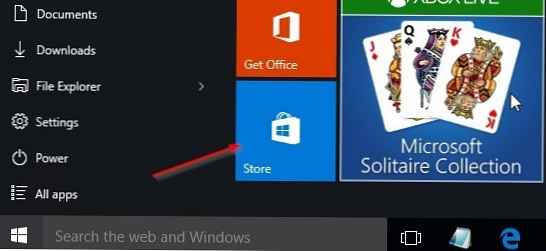Večina lastnikov namiznih in prenosnih računalnikov odstrani standardne moderne aplikacije Windows 10 zaradi nezadostne funkcionalnosti in neprijetnosti pri delu z njimi s tipkovnico in miško. V enem od prejšnjih člankov smo podrobno opisali, kako odstraniti standardne aplikacije Modern Windows 10. Vendar pa, kot smo ugotovili, ko izbrišete trgovino z aplikacijami Windows (Windows Store), jo bo težko obnoviti. To pomeni, da ene trgovine iz Windows Store ne bo mogoče namestiti na običajen način..
V tem zapisku bomo pokazali kako obnoviti in znova namestiti aplikacijo Windows Store, ki je bila odstranjena s programom PowerShell v sistemu Windows 10. Dejstvo je, da sistem dejansko ne izbriše "sistema" Sodobne aplikacije (na katere je sistem privezan), temveč jih preprosto odjavi.
- Zaženite konzolo Powershell s skrbniškimi pravicami (v iskalno polje vnesite Powershell, kliknite najdeno aplikacijo RMB in izberite »Zaženi kot skrbnik".
- Naštejemo sodobne aplikacije, vidne v sistemu:
Get-Appxpackage -Allusers - Na seznamu aplikacij poiščite paket z imenom Microsoft.WindowsStore in kopirajte vrednost parametra PackageFamilyName v odložišče (ukazna vrstica Window 10 zdaj podpira ukaze kopiranja / lepljenja Ctrl + V / Ctrl + C). V našem primeru to WindowsStore_8wekub3b8ddwe

- Z naslednjim ukazom ponovno registriramo Windows Store v sistemu glede na podatke v datoteki manifestov. V našem primeru je ukaz videti takole:
Add-AppxPackage -register "C: \ programske datoteke \ WindowsApps \ Microsoft.WindowsStore_8wekub3b8ddwe \ AppxManifest.xml" -DisableDevelopmentMode
Posledično bo obnovljena aplikacija Trgovina in njena ikona.